Како натерати Виндовс 10 да тражи корисничко име и лозинку током пријављивања
Када се Виндовс 10 покрене, приказује вам екран за пријаву и тражи од вас лозинку. Ако имате више од једног корисничког налога у свом ОС-у, моћи ћете да кликнете на корисничку слику налога који желите, а затим унесете лозинку налога. Уместо тога, можете да натерате да Виндовс 10 од вас тражи да унесете и корисничко име, а затим и лозинку на екрану за пријаву. То је добра мера безбедности и приватности. Ево како се то може урадити.
Реклама
До учините да Виндовс 10 тражи корисничко име и лозинку на екрану за пријаву, потребно је да урадите следеће:
- Притисните Победити + Р пречице заједно на тастатури да бисте отворили дијалог Покрени. Унесите следеће у поље Рун:
сецпол.мсц
Савет: Пречице са тастером Виндовс (Вин) које сваки корисник Виндовс 10 треба да зна.
- Локална безбедносна политика ће бити отворена. Тамо идите на следећу локацију:
Локалне политике\Сигурносне опције
- Померите се надоле до опције која се зове Интерактивно пријављивање: Не приказуј презиме корисника. Подесите га на Омогућено као што је приказано испод:
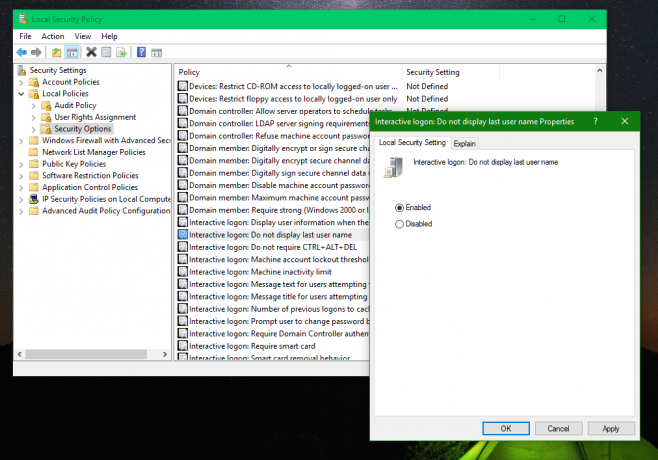
- Кликните на Примени и ОК и одјавите се користећи свој Старт мени.
Пре него што:
После: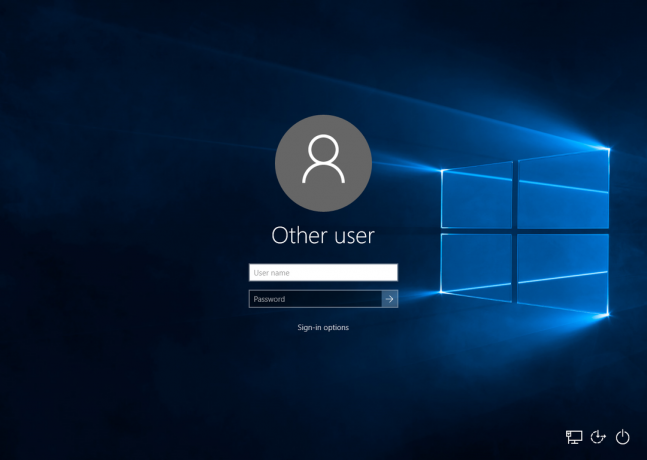 Уместо имена корисничког налога означеног плочицом са сликом, екран за пријаву ће сада приказати текст "Други корисник" и два текстуална поља, где можете да унесете своје корисничко име и лозинку, ако је била комплет. Сада ћете моћи да се пријавите чак и на скривене рачуне.
Уместо имена корисничког налога означеног плочицом са сликом, екран за пријаву ће сада приказати текст "Други корисник" и два текстуална поља, где можете да унесете своје корисничко име и лозинку, ако је била комплет. Сада ћете моћи да се пријавите чак и на скривене рачуне.
Ако ваше издање оперативног система Виндовс 10 долази без алатке локалне безбедносне политике (кућна издања је немају), можете да урадите исту промену једноставним подешавањем регистра на следећи начин:
- Отвори Уредник регистра.
- Идите на следећи кључ регистратора:
ХКЕИ_ЛОЦАЛ_МАЦХИНЕ\СОФТВАРЕ\Мицрософт\Виндовс\ЦуррентВерсион\Полициес\Систем
Савет: види како једним кликом скочити на жељени кључ регистратора.
- Измените 32-битну ДВОРД вредност под називом донтдисплаиластусернаме и подесите његове податке о вредности на 1 као што је приказано у наставку:

- Поново покрените рачунар да би поставка ступила на снагу.
Да бисте опозвали ову поставку, вратите податке вредности „донтдисплаиластусернаме“ на 0 или вратите опцију „Интерактивно пријављивање: Не приказуј презиме корисника“ на „Онемогућено“.
Исто се може урадити коришћењем Винаеро Твеакер. Идите на Покретање и пријављивање -> Сакриј последње корисничко име: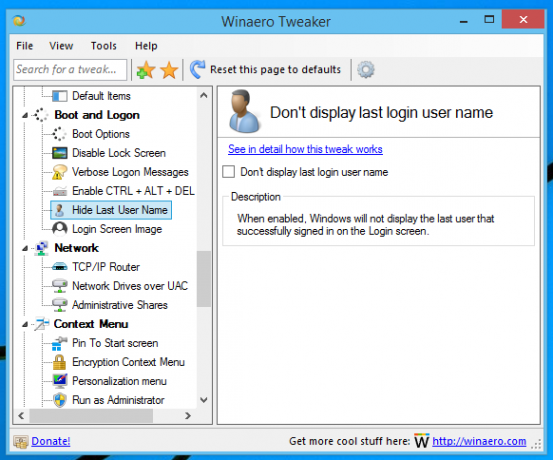
Користите ову опцију да бисте избегли уређивање регистра.
Такође, припремио сам датотеке регистра спремне за употребу, које можете преузети овде:
Преузмите датотеке регистра
Морате само да отворите датотеке регистра да бисте применили промене које имају.
То је то.


